云打印机如何使用
乐馆一直在坚持硬件的接入与开发。乐馆集成了云打印机,用户可以在小程序轻松实现文档的打印,商户也可以设置灵活的收费方式,下面介绍下安装与使用方法。特别注意:个人版的打印小白盒官方已不支持对接功能,请购买企业版的打印盒子,价格在200元以上。
一、云打印机盒子安装与配网
1.按照下图所示将云打印盒子与打印机连接好;特别注意:个人版的打印小白盒官方已不支持对接功能,请购买企业版的打印盒子,价格在200元以上。
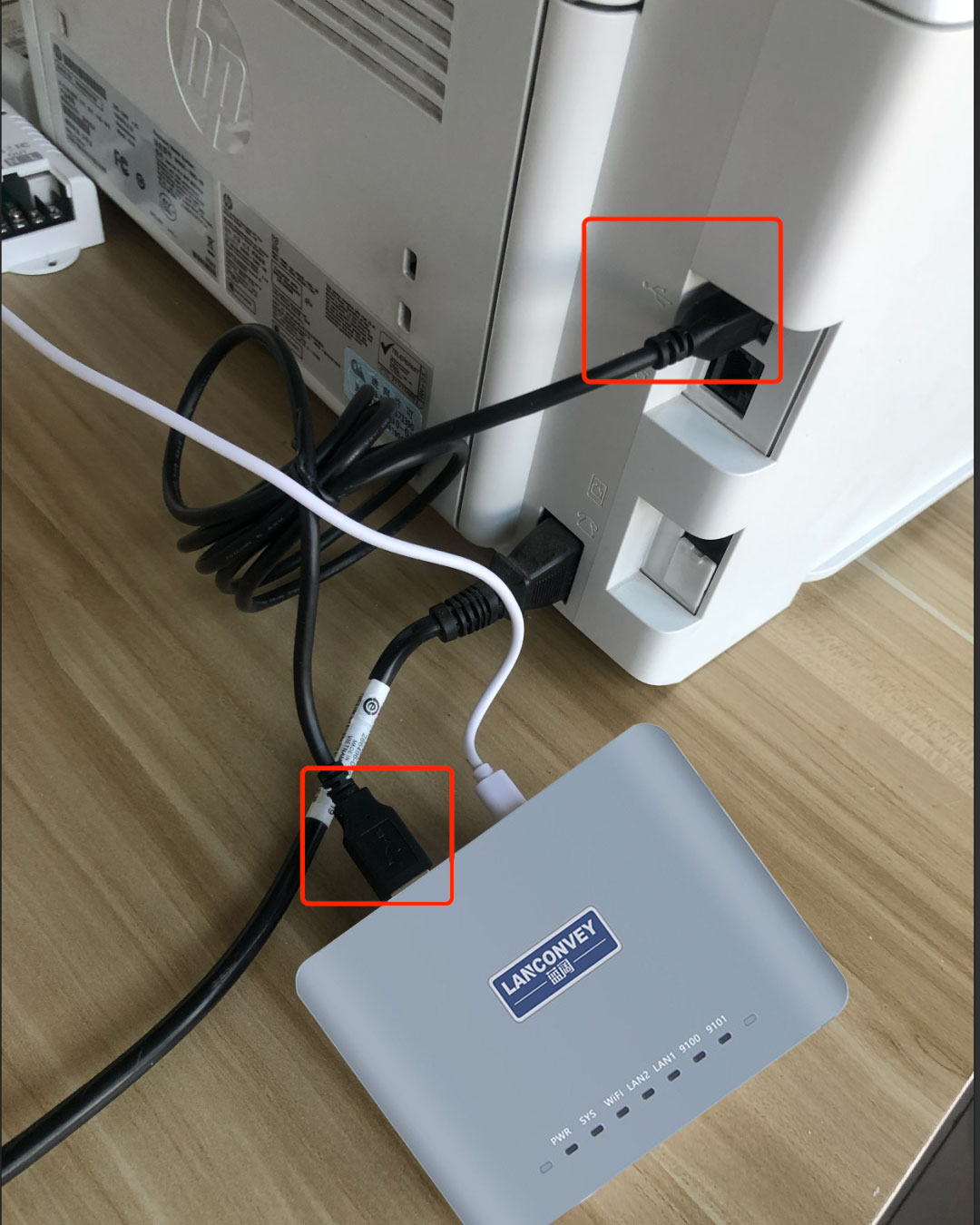
2.按照快速安装手册给打印盒子配网。

二、乐馆后台配置
1.进入乐馆管理后台(PC端),点击「设置」-「添加云打印机盒子」进入添加打印盒子界面,用手机微信扫一扫,打开乐馆管理小程序,点击「更多」-「云打印机」-「新增云打印机盒子」-「扫一扫」扫描设备后面的二维码,即可完成设备绑定。
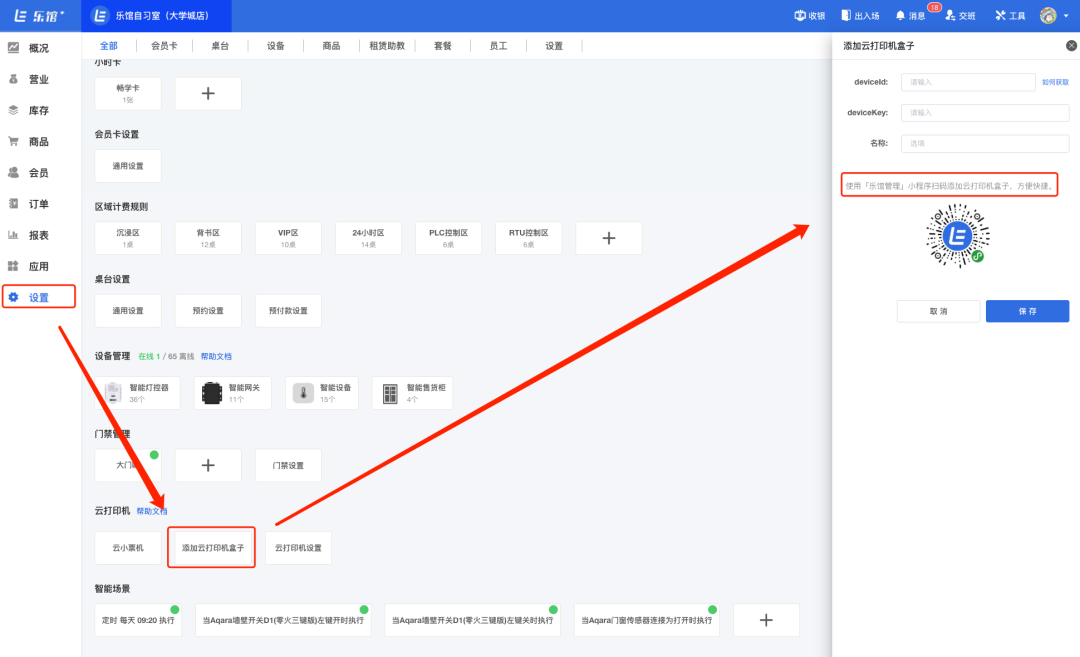
2.进入「云打印机设置」进入打印机相关设置界面,在设置界面,我们可以设置灵活的收费方式。(注:云打印服务商每次打印需要收取文件传输与转换费用,暂定 0.05元/次)

3.点击相关云打印盒子,会弹出该盒子下所有打印机列表,在这里可以编辑盒子名称,修改打印机相关设置,比如排序权重,别名显示等。(注:若未出现打印机或打印盒子离线重新上线之后,可以点击云打印盒子上面的「刷新状态」,刷新云打印盒子状态)
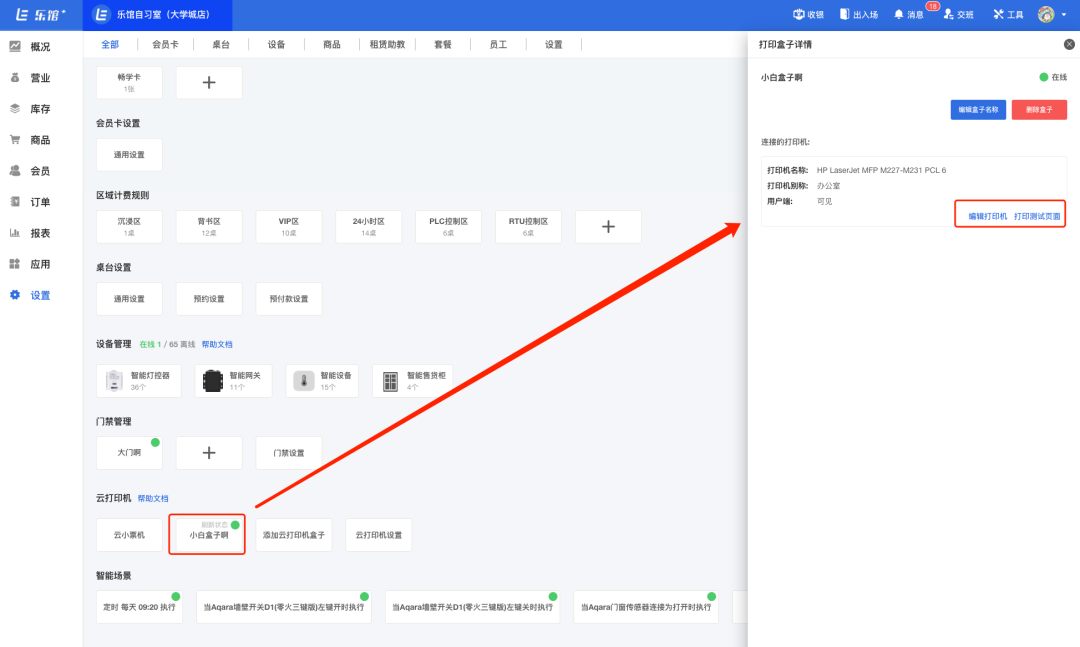
4.定制版小程序可以在首页图片链接中加入云打印机链接,还可以在应用盒子中加入云打印机。
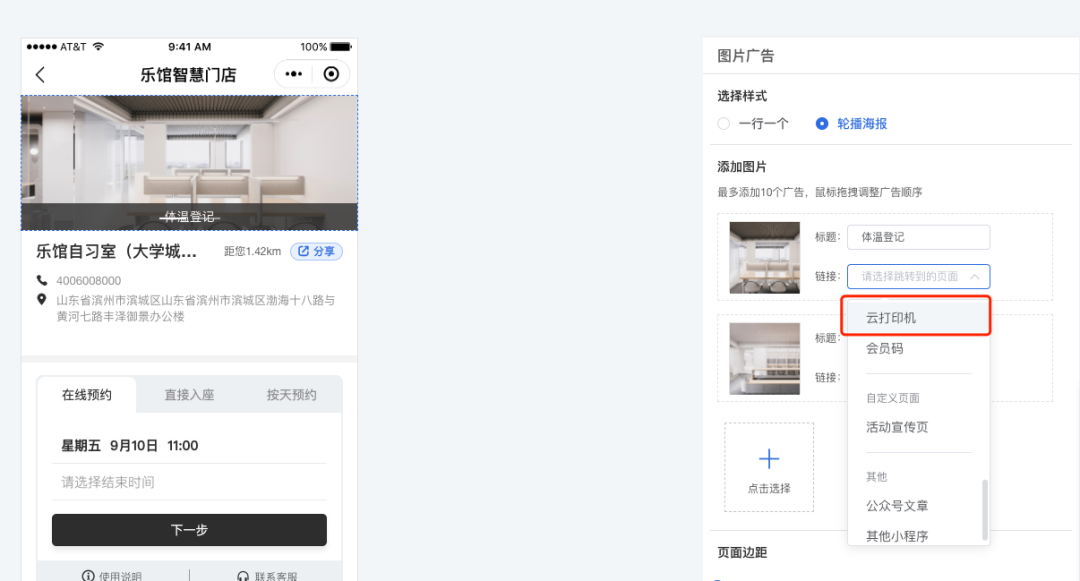
三、用户端使用
1.用户在使用中的桌位页面、应用盒子、定制版小程序首页等地方可以看到云打印机图标。
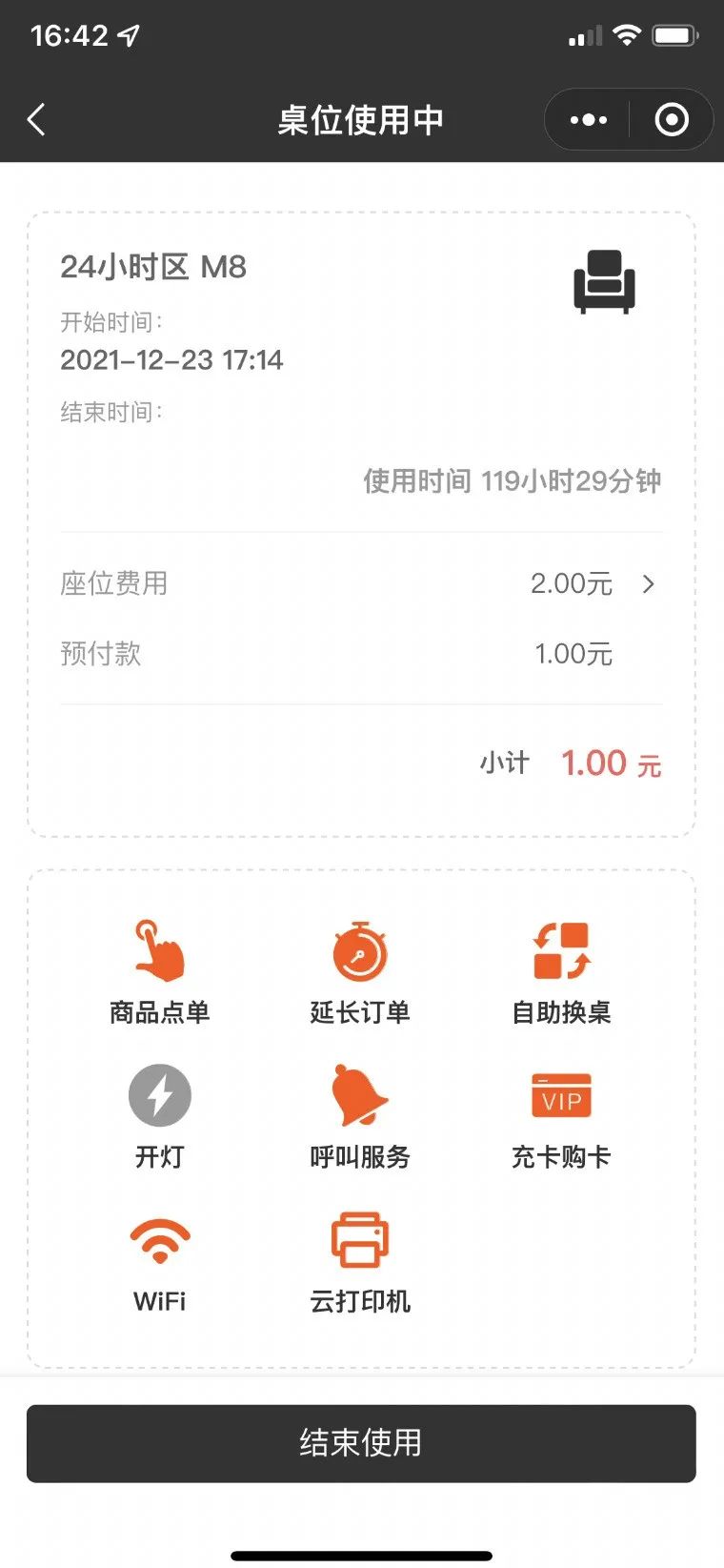
2.点击云打印机图标,进入文件选择页面,可以选择图片,文件(Doc,Excel,Pdf等)。

3.选择完文件后,就进入打印设置,这里会根据打印机支持的相关设置进行显示,用户选择好后,点击「直接打印」,稍等一会打印机就工作了。
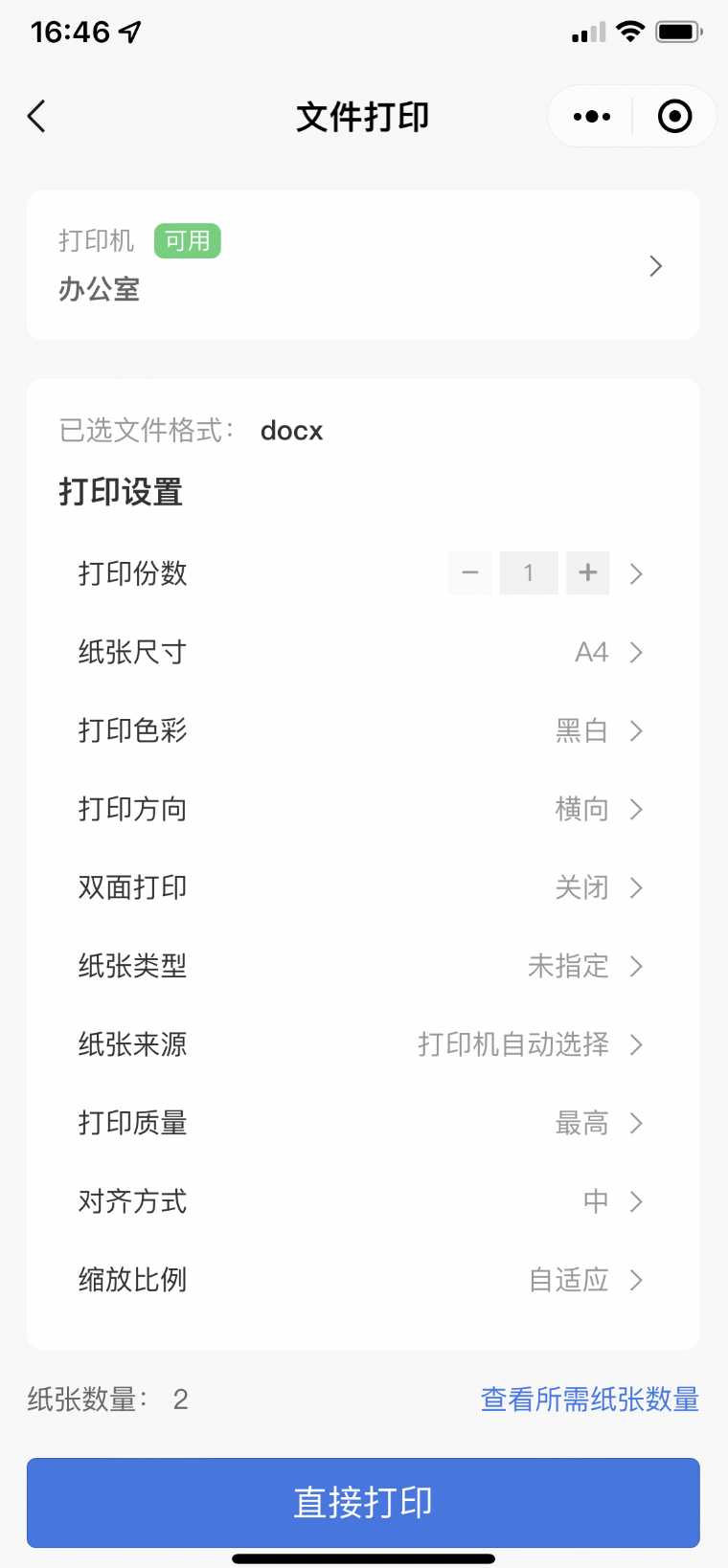
四、获取设备信息(deviceId)方法
1.乐馆管理端小程序扫描设备二维码
云打印盒子设备背面有设备二维码,使用乐馆管理端小程序,进入「更多」-「云打印机」-「新增云打印机盒子」,点击「扫一扫」,扫描设备二维码即可添加。
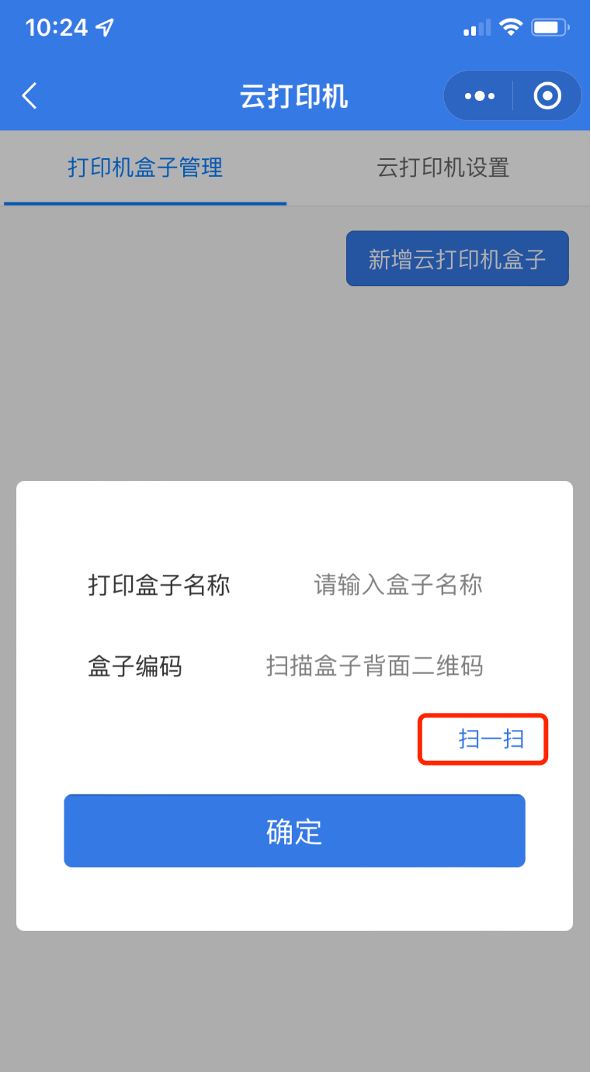
2.使用「远程云打印机」小程序查看设备信息
打开微信扫一扫,扫描「远程云打印机」小程序码。

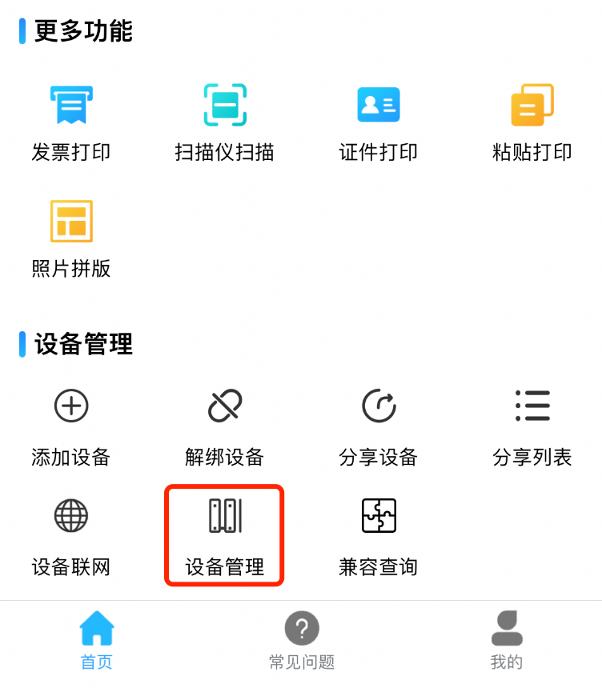
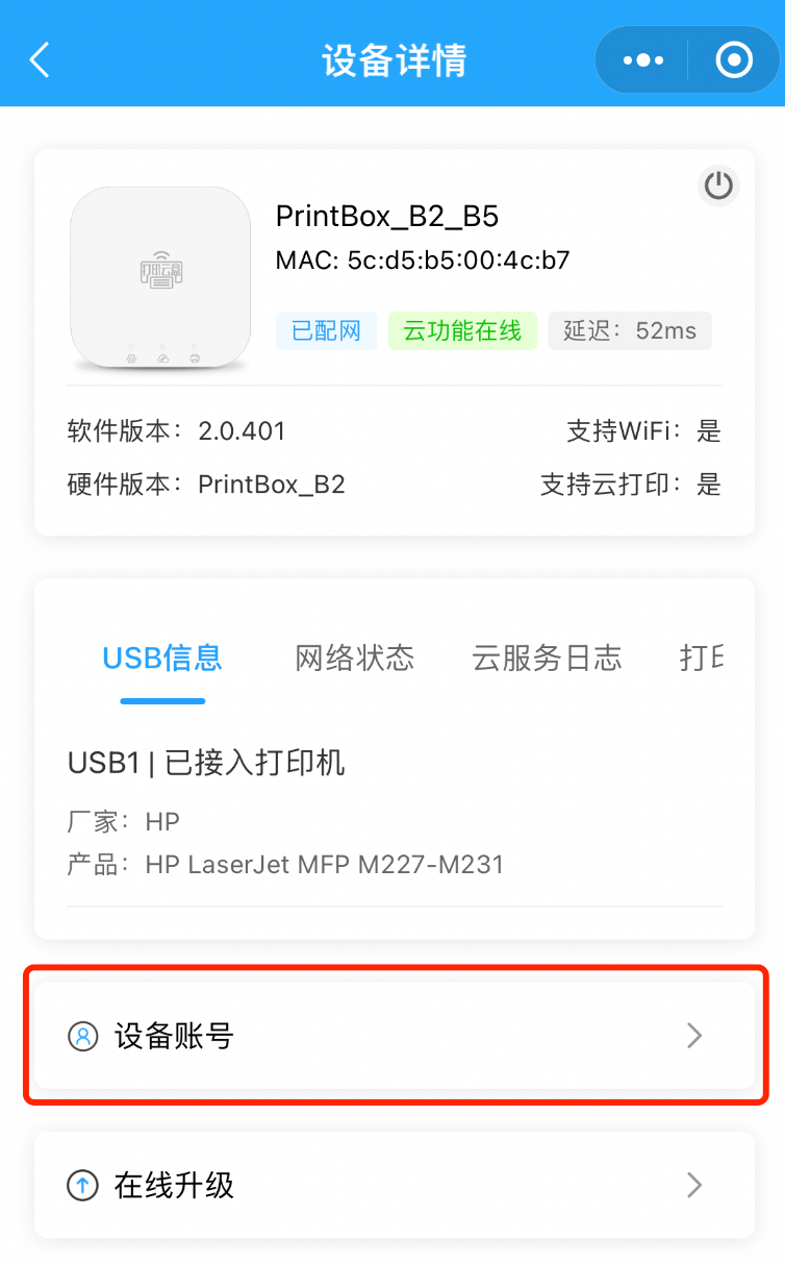
点击「设备账号」
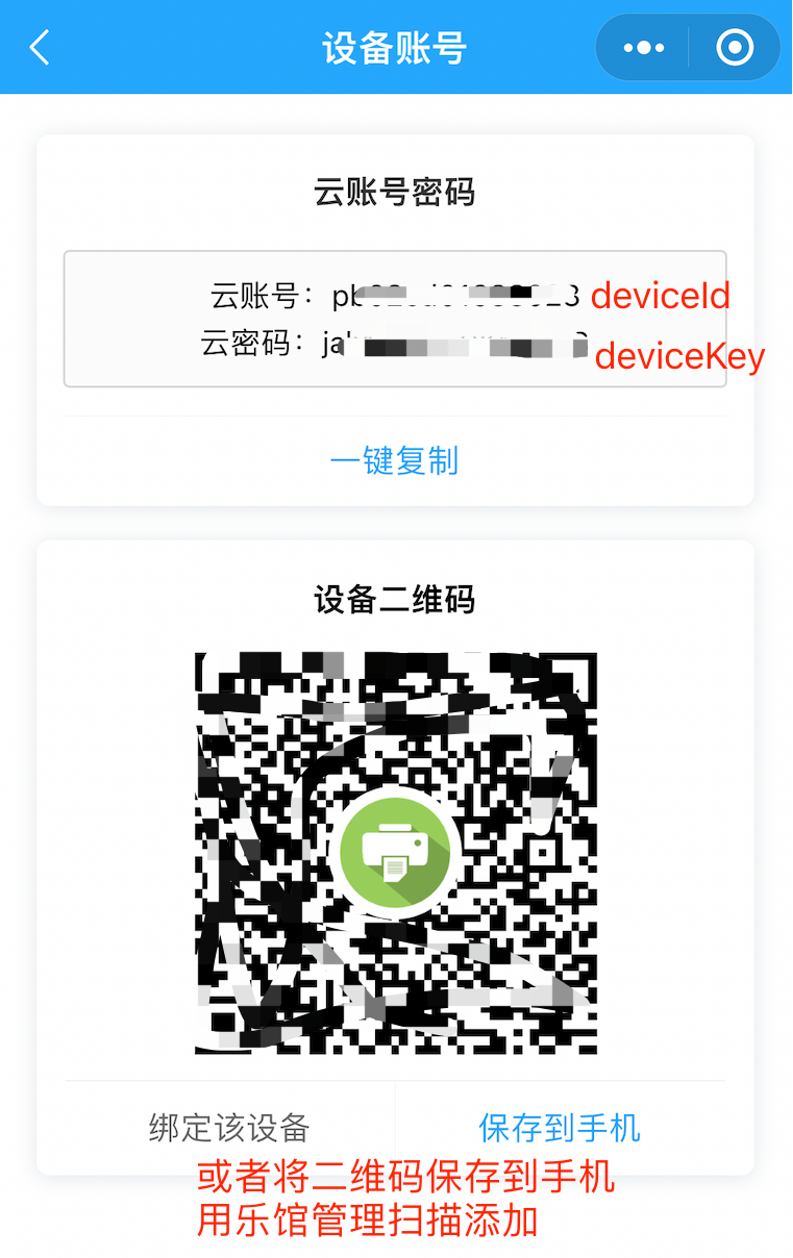
打印机的账号与密码
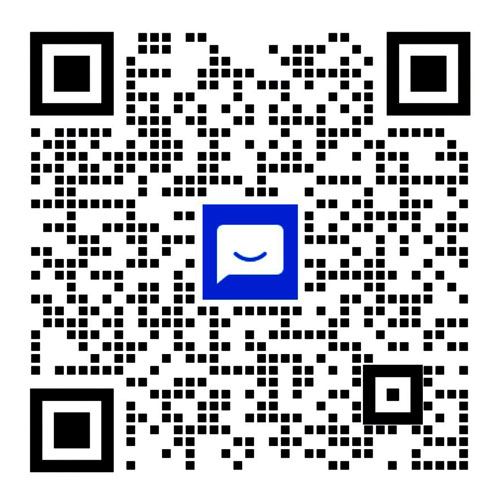
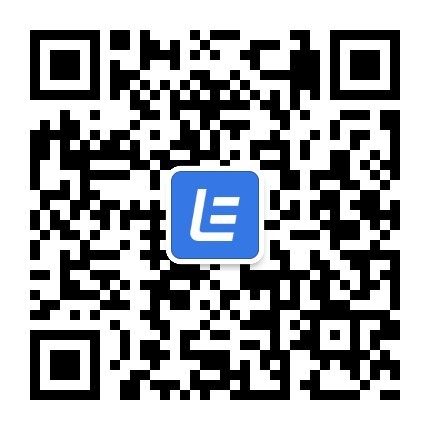
 鲁公网安备 37169202000062号
鲁公网安备 37169202000062号